- 您的需求已经提交,我们将在48小时内联系您
- 全国服务热线:400-1000-221
- 免费享受企业级云安全服务
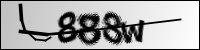
windows2008服务器安全加固方案
目前的服务器操作系统当中,windows系列使用是最为广泛的,但同样windows被针对的也是最多,因此最容易遭受入侵攻击。这里给大家推荐2套windows2008服务器安全加固方案,有需要的朋友可以自行选择方案进行操作。
windows2008服务器安全加固方案1
一.更改终端默认端口号
步骤:
1.运行regedit 2.[HKEY_LOCAL_MACHINE\SYSTEM\CurrentControlSet\Control\Terminal Server\Wds \rdpwd\Tds \tcp],看见PortNamber值了吗?其默认值是3389,修改成所希望的端口即可,例如12345 3.[HKEY_LOCAL_MACHINE\SYSTEM\CurrentContro1Set\Control\Tenninal Server\WinStations\ RDP\Tcp],将PortNumber的值(默认是3389)修改成端口12345(自定义)。
4.防火墙中设置ipsec 编辑规则修改完毕,重新启动电脑,以后远程登录的时候使用端口12345就可以了。
二.NTFS权限设置
注意:
1、2008R2默认的文件夹和文件所有者为TrustedInstaller,这个用户同时拥有所有控制权限。 2、注册表同的项也是这样,所有者为TrustedInstaller。 3、如果要修改文件权限时应该先设置 管理员组 administrators 为所有者,再设置其它权限。 4、如果要删除或改名注册表,同样也需先设置 管理员组 为所有者,同时还要应该到子项,
直接删除当前项 还是删除不掉时可以先删除子项后再删除此项
步骤:
1.C盘只给administrators 和system权限,其他的权限不给,其他的盘也可以这样设置(web目录权限依具体情况而定)
2.这里给的system权限也不一定需要给,只是由于某些第三方应用程序是以服务形式启动的,需要加上这个用户,否则造成启动不了。
Windows目录要加上给users的默认权限,否则ASP和ASPX等应用程序就无法运行(如果你使用IIS的话,要引用windows下的dll文件)。
3.c:/user/ 只给administrators 和system权限
三.删除默认共享
步骤:
1.打开dos,net share 查看默认共享
2.新建文本文档输入命令
net share c$ /del net share d$ /del //如有E盘可再添加 默认共享名均为c$、d$等
net share IPC$ /del net share admin$ /del 另存为sharedelte.bat
3.运行gpedit.msc,展开windous设置—脚本(启动\关机)—启动)—右键属性—添加sharedelte.bat
同理可编辑其它规则
四.ipsec策略
以远程终端为例1.控制面板——windows防火墙——高级设置——入站规则——新建规则——端口——特定端口tcp(如3389)——允许连接 2.完成以上操作之后右击该条规则作用域——本地ip地址——任何ip地址——远程ip地址——下列ip地址—— 添加管理者ip 同理其它端口可以通过此功能对特定网段屏蔽(如80端口)
其它请参考win2003安全优化
Windows 2008 R2服务器的安全加固 补充
最近托管了一台2U服务器到机房,安装的是Windows 2008系统,打算用IIS做web server,因此需要把没用的端口、服务关闭,减小风险。
我发现现在网络上有价值的东西实在是太少了,很多人都是转载来转载去,学而不思,没有一点营养。还是自己总结总结吧,大概有以下几步:
1. 如何关掉IPv6?
这一点国内国外网站上基本上都有了共识,都是按照下面两步来进行。据说执行之后就剩本地换回路由还没关闭。但关闭之后我发现某些端口还是同时监听ipv4和ipv6的端口,尤其是135端口,已经把ipv4关闭了,ipv6竟然还开着。匪夷所思啊……
先关闭网络连接->本地连接->属性->Internet协议版本 6 (TCP/IPv6)
然后再修改注册表:HKEY_LOCAL_MACHINE\SYSTEM\CurrentControlSet\Services\Tcpip6\Parameters,增加一个Dword项,名字:DisabledComponents,值:ffffffff(十六位的8个f)
重启服务器即可关闭ipv6
2. 如何关闭135端口?
这个破端口是RPC服务的端口,以前出过很多问题,现在貌似没啥漏洞了,不过还是心有余悸啊,想关的这样关:
开始->运行->dcomcnfg->组件服务->计算机->我的电脑->属性->默认属性->关闭“在此计算机上启用分布式COM”->默认协议->移除“面向连接的TCP/IP”
但是感觉做了以上的操作还能看到135在Listen状态,还可以试试这样。
在cmd中执行:netsh rpc add 127.0.0.0,这样135端口只监听127.0.0.1了。
3. 如何关闭445端口?
445端口是netbios用来在局域网内解析机器名的服务端口,一般服务器不需要对LAN开放什么共享,所以可以关闭。
修改注册表:HKEY_LOCAL_MACHINE\SYSTEM\CurrentControlSet\Services\NetBT\Parameters,则更加一个Dword项:SMBDeviceEnabled,值:0
4. 关闭Netbios服务(关闭139端口)
网络连接->本地连接->属性->Internet协议版本 4->属性->高级->WINS->禁用TCP/IP上的NetBIOS
5. 关闭LLMNR(关闭5355端口)
什么是LLMNR?本地链路多播名称解析,也叫多播DNS,用于解析本地网段上的名称,没啥用但还占着5355端口。
使用组策略关闭,运行->gpedit.msc->计算机配置->管理模板->网络->DNS客户端->关闭多播名称解析->启用
还有一种方法,我没尝试,如果没有组策略管理的可以试试,修改注册表HKEY_LOCAL_MACHINE\SOFTWARE\Policies\Microsof\Windows NT\DNSClient,新建一个Dword项,名字:EnableMulticast,值:0
6. 关闭Windows Remote Management服务(关闭47001端口)
Windows远程管理服务,用于配合IIS管理硬件,一般用不到,但开放了47001端口很不爽,关闭方法很简单,禁用这个服务即可。
7. 关闭UDP 500,UDP 4500端口
这两个端口让我搜索了半天,虽然知道应该和VPN有关,但是不知道是哪个服务在占用。最后终于找到了,其实是IKE and AuthIP IPsec Keying Modules服务在作怪。如果你的服务器上不运行基于IKE认证的VPN服务,就可以关闭了。(我用的是PPTP方式连接VPN,把ipsec和ike都关闭了)
8. 删除文件和打印机共享
网络连接->本地连接->属性,把除了“Internet协议版本 4”以外的东西都勾掉。
9. 关闭文件和打印机共享
直接停止“server”服务,并设置为禁用,重启后再右键点某个磁盘选属性,“共享”这个页面就不存在了。
windows2008服务器安全加固方案2
windows2008服务器安全加固方案,该方案主要针对windows server 2008 r2,当然对于2012等其他系统也是适用的。
1.删除无用账户:
使用Win+R键调出运行,输入compmgmt.msc->本地用户和组,删除不用的账户
确保guest账户处于禁用状态,修改管理员默认用户名administrator为其他。
2.增强口令策略:
使用Win+R键调出运行,输入secpol.msc->安全设置
1.安全策略->密码策略
密码必须符合复杂性要求:启用
密码长度最小值:8个字符
密码最短使用期限:0天
密码最长使用期限:90天
强制密码历史:1个记住密码
用可还原的加密来存储密码:已禁用
2.本地策略->安全选项
交互式登录:不显示最后的用户名:启用
3.关闭不需要的服务:
使用Win+R键调出运行,输入services.msc.禁用以下服务:
Application Layer Gateway Service
Background Intelligent Transfer Service
Computer Browser
DHCP Client
Diagnostic Policy Service
Distributed Transaction Coordinator
DNS Client
Distributed Link Tracking Client
Remote Registry
Print Spooler
Server
Shell Hardware Detection
TCP/IP NetBIOS Helper
Windows Remote Management
4.关闭netbios服务(关闭139端口):
网络连接->本地连接->属性->Internet协议版本 4->属性->高级->WINS->禁用TCP/IP上的NetBIOS。
说明:关闭此功能,你服务器上所有共享服务功能都将关闭,别人在资源管理器中将看不到你的共享资源。这样也防止了信息的泄露。
5.关闭网络文件和打印共享:网络连接->本地连接->属性,把除了“Internet协议版本 4”以外的东西都勾掉。
6.关闭IPV6:
先关闭网络连接->本地连接->属性->Internet协议版本 6 (TCP/IPv6)
然后再修改注册表:HKEY_LOCAL_MACHINE\SYSTEM\CurrentControlSet\Services\Tcpip6\Parameters,增加一个Dword项,名字:DisabledComponents,值:ffffffff(十六位的8个f)
7.关闭microsoft网络客户端(关闭445端口)
445端口是netbios用来在局域网内解析机器名的服务端口,一般服务器不需要对LAN开放什么共享,所以可以关闭。
修改注册表:HKEY_LOCAL_MACHINE\SYSTEM\CurrentControlSet\Services\NetBT\Parameters,则更加一个Dword项:SMBDeviceEnabled,值:0
8.关闭LLMNR(关闭5355端口)
使用组策略关闭,运行->gpedit.msc->计算机配置->管理模板->网络->DNS客户端->关闭多播名称解析->启用
9.增加网络访问限制:
使用Win+R键调出运行,输入secpol.msc->安全设置->本地策略->安全选项:
网络访问: 不允许 SAM 帐户的匿名枚举:已启用
网络访问: 不允许 SAM 帐户和共享的匿名枚举:已启用
网络访问: 将 Everyone权限应用于匿名用户:已禁用
帐户: 使用空密码的本地帐户只允许进行控制台登录:已启用
10.修改3389远程访问默认端口:
1.防火墙中设置
1.控制面板——windows防火墙——高级设置——入站规则——新建规则——端口——特定端口tcp(如13688)——允许连接 2.完成以上操作之后右击该条规则作用域——本地ip地址——任何ip地址——远程ip地址——下列ip地址—— 添加管理者ip 同理其它端口可以通过此功能对特定网段屏蔽(如80端口)。
2.运行regedit 2.[HKEY_LOCAL_MACHINE\SYSTEM\CurrentControlSet\Control\Terminal Server\Wds \rdpwd\Tds \tcp] 和 [HKEY_LOCAL_MACHINE\SYSTEM\CurrentControlSet\Control\TerminalServer\WinStations\RDP-TCP],看见PortNamber值了吗?其默认值是3389,修改成所希望的端口即可,例如13688
3.[HKEY_LOCAL_MACHINE\SYSTEM\CurrentContro1Set\Control\Tenninal Server\WinStations\ RDP\Tcp],将PortNumber的值(默认是3389)修改成端口13688(自定义)。
11.给Everyone降权:
鼠标右键系统驱动器(磁盘)->“属性”->“安全”,查看每个系统驱动器根目录是否设置为Everyone有所有权限
删除Everyone的权限或者取消Everyone的写权限
12.增加日志审计:
使用Win+R键调出运行,输入secpol.msc ->安全设置->本地策略->审核策略
建议设置:
审核策略更改:成功
审核登录事件:成功,失败
审核对象访问:成功
审核进程跟踪:成功,失败
审核目录服务访问:成功,失败
审核系统事件:成功,失败
审核帐户登录事件:成功,失败
审核帐户管理:成功,失败
13.关闭ICMP
在服务器的控制面板中打开 windows防火墙 , 点击 高级设置->点击 入站规则 ——找到 文件和打印机共享(回显请求 - ICMPv4-In) ,启用此规则即是开启ping,禁用此规则IP将禁止其他客户端ping通,但不影响TCP、UDP等连接。
14.IIS配置为不返回详细错误信息:
编辑web.config标记的“mode”属性不能设置为“Off”,这样用户能看到异常详情。并在IIS角色服务中去掉目录浏览、 ASP、CGI、在服务器端包含文件。
关于windows2008服务器安全加固方案就为大家介绍到这里,上面两种方案都是windows2008操作系统比较经常使用的安全加固配置方案,同样也适用于windows2012操作系统,如果对于操作系统不熟悉的朋友,建议在配置之前先对操作系统进行备份,以防出现误操作而导致系统出现其他无法恢复的问题。如果有其他网络安全方面的问题无法解决也可以向安全狗寻求技术帮助。